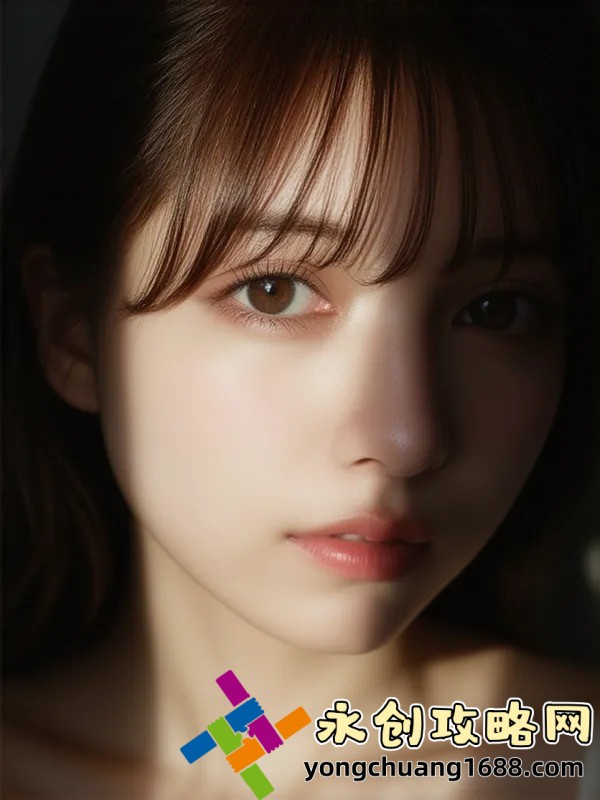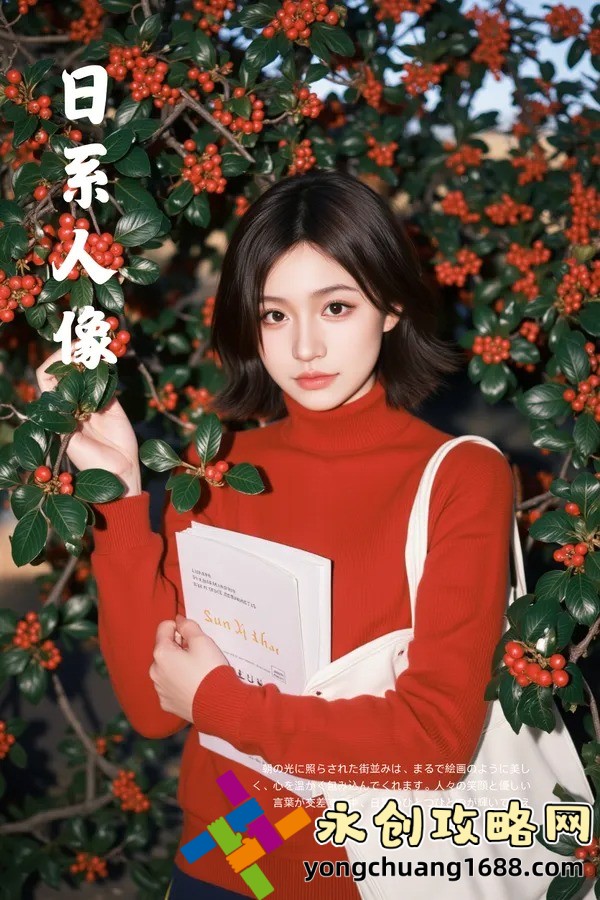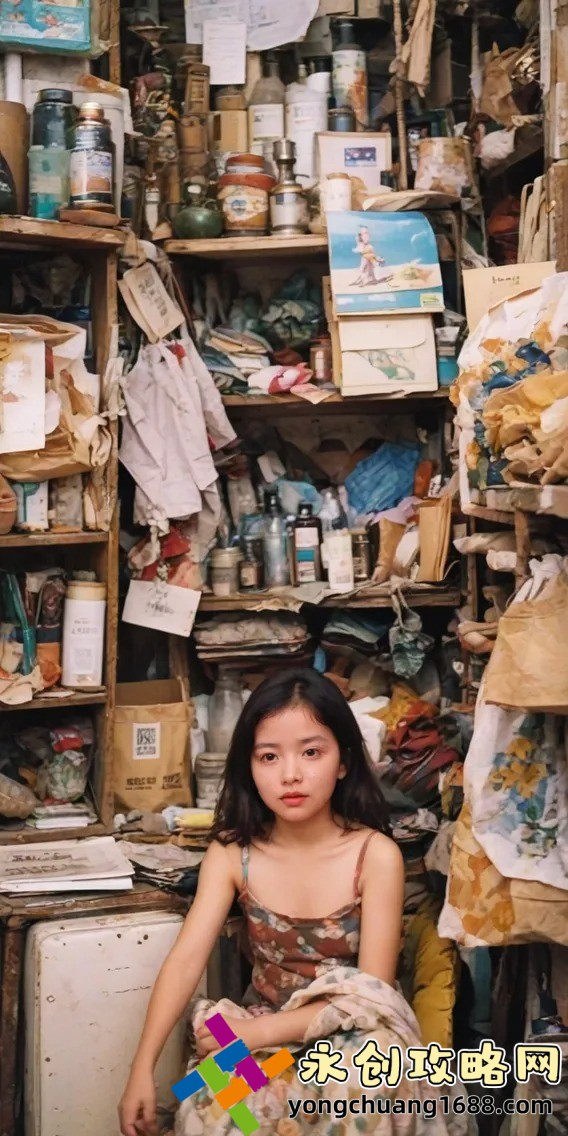引言
在日常生活和工作中,我們經(jīng)常需要錄制屏幕內(nèi)容,無論是為了保存重要信息、分享教學(xué)內(nèi)容,還是進行游戲錄制,蘋果設(shè)備的錄屏功能都顯得格外實用。然而,很多用戶對如何使用這一功能依然感到困惑。本文將詳細(xì)講解如何在iPhone、iPad和Mac上找到并使用錄屏功能,幫助你輕松完成屏幕錄制。

1. iPhone 和 iPad 錄屏功能簡介
Apple 從 iOS 11 開始為 iPhone 和 iPad 添加了內(nèi)置的屏幕錄制功能。這一功能無需安裝第三方應(yīng)用,即可輕松錄制屏幕內(nèi)容。但在實際使用中,很多用戶會遇到一些問題,如找不到錄屏按鈕、錄制質(zhì)量不佳等。下面我們一起來看看如何解決這些問題。
2. 如何在 iPhone 和 iPad 上找到錄屏功能
2.1 啟用控制中心的錄屏按鈕
首先,我們需要在控制中心啟用錄屏按鈕。打開設(shè)置,依次進入“控制中心” -> “自定控制”。在這個頁面中,找到“屏幕錄制”選項并將其添加到“包含的控制”中。這樣,你就可以在控制中心快速訪問錄屏功能了。
2.2 使用控制中心錄制屏幕
啟用錄屏按鈕后,從屏幕底部向上滑動(iPhone X 及更新機型從右下角向上滑動)打開控制中心。你會看到一個圓圈圖標(biāo),上面有一個點在中間,這就是錄屏按鈕。點擊這個按鈕,屏幕頂部會顯示一個倒計時,倒計時結(jié)束后,屏幕錄制正式開始。
2.3 錄制帶麥克風(fēng)聲音的屏幕
如果你需要錄制帶有麥克風(fēng)聲音的屏幕內(nèi)容,長按錄屏按鈕,會彈出一個菜單,選擇“麥克風(fēng)音頻”選項。這樣在錄制過程中,設(shè)備會同時錄制屏幕內(nèi)容和麥克風(fēng)捕捉到的聲音。
3. 如何在 Mac 上找到錄屏功能
Mac 從 macOS Mojave 開始也提供了內(nèi)置的屏幕錄制功能。這一功能同樣可以通過控制中心快速訪問,具體步驟如下:
3.1 啟用控制中心的錄屏功能
首先,打開系統(tǒng)偏好設(shè)置,進入“鍵盤” -> “快捷鍵” -> “屏幕截圖”。在這里,你會看到“新建屏幕錄制”的選項,確保它已經(jīng)被啟用。
3.2 使用控制中心錄制屏幕
啟用錄屏功能后,按下鍵盤上的 Shift + Command + 5 組合鍵,屏幕會彈出一個控制菜單。在這個菜單中,你可以選擇錄制整個屏幕、部分屏幕或者一個窗口。此外,還可以選擇是否錄制麥克風(fēng)聲音和點擊效果。
3.3 錄制帶麥克風(fēng)聲音的屏幕
在控制菜單中,選擇“選項” -> “麥克風(fēng)” -> “內(nèi)置麥克風(fēng)”。這樣在錄制過程中,Mac 會同時錄制屏幕內(nèi)容和麥克風(fēng)捕捉到的聲音。
4. 常見問題及解決方案
4.1 為什么找不到錄屏按鈕?
如果你在控制中心找不到錄屏按鈕,可能是因為你沒有將其添加到控制中心。請按照上述步驟,進入設(shè)置 -> 控制中心 -> 自定控制,將“屏幕錄制”添加到“包含的控制”中。
4.2 錄制過程中為什么沒有聲音?
如果你錄制的視頻沒有聲音,可能是因為你沒有選擇錄制麥克風(fēng)聲音。在開始錄制之前,確保長按錄屏按鈕(iPhone 和 iPad)或在控制菜單中選擇“麥克風(fēng)”選項(Mac)。
4.3 錄制的視頻為什么質(zhì)量低下?
錄制視頻的畫質(zhì)取決于你的設(shè)備性能和設(shè)置。如果你發(fā)現(xiàn)錄制的視頻質(zhì)量較低,可以嘗試以下方法:1)確保設(shè)備有足夠的存儲空間;2)關(guān)閉不必要的應(yīng)用以優(yōu)化設(shè)備性能;3)在設(shè)置中調(diào)整錄制分辨率和幀率。
5. 分享你的屏幕錄制
錄制完屏幕后,你可以通過多種方式分享你的視頻。在 iPhone 和 iPad 上,錄制的視頻會自動保存到“照片”應(yīng)用中。你可以直接從這里分享給朋友、上傳到社交媒體或通過電子郵件發(fā)送。在 Mac 上,錄制的視頻會保存到“視頻”文件夾中,你也可以通過 Finder 選擇文件進行分享。
此外,如果你需要對錄制的視頻進行編輯,可以使用“照片”應(yīng)用或第三方視頻編輯軟件。這些軟件提供了豐富的編輯功能,如裁剪、添加字幕、調(diào)整音量等,幫助你制作更加專業(yè)的視頻內(nèi)容。
探索更多蘋果設(shè)備功能
蘋果設(shè)備的錄屏功能只是眾多實用功能之一。除了錄屏,你還可能需要使用屏幕截圖、多任務(wù)處理等功能。我們建議你進一步探索蘋果設(shè)備的其他功能,這些功能將會在你的日常使用中帶來更多的便利。
希望本文能幫助你輕松找到并使用蘋果設(shè)備的錄屏功能。如果你有任何疑問或需要進一步的幫助,請隨時留言,我們會在第一時間為你解答。